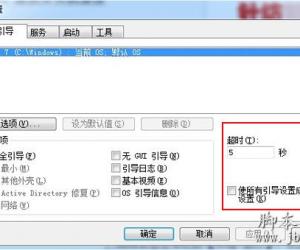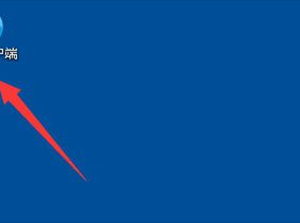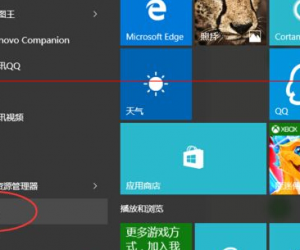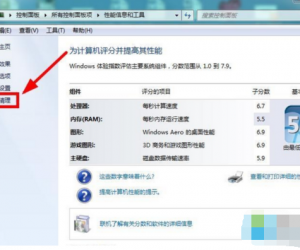Windows7系统电脑资源不足怎么办 win7系统电脑资源不足的解决教程
发布时间:2017-04-11 15:11:15作者:知识屋
Windows7系统电脑资源不足怎么办 win7系统电脑资源不足的解决教程 每台电脑有一定的资源空间,电脑资源空间的合理分配和利用,可以提高电脑的运行速度,如果长时间没有对资源空间进行维护和整理的话,将会导致电脑出现资源空间不足的情况,下面将给大家介绍Windows7系统电脑资源整合的相关方法。
电脑资源整理
1、对于电脑的资源整理需要我们找到电脑中的任务管理项,首先打开电脑中的任务管理器;
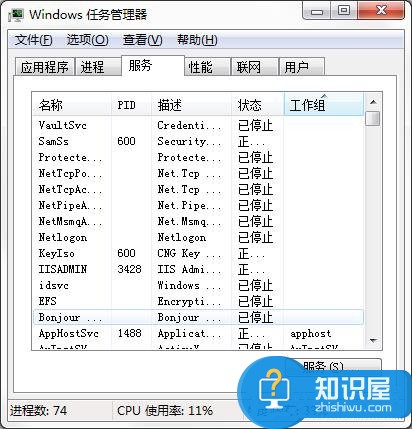
2、点击上图所示的资源监控功能页面,在资源监控的管理功能页面中,对电脑的资源监控。

3、电脑的内存状况的话,可以点击当前页面的内存按钮,进入到相关的内存功能页面中。
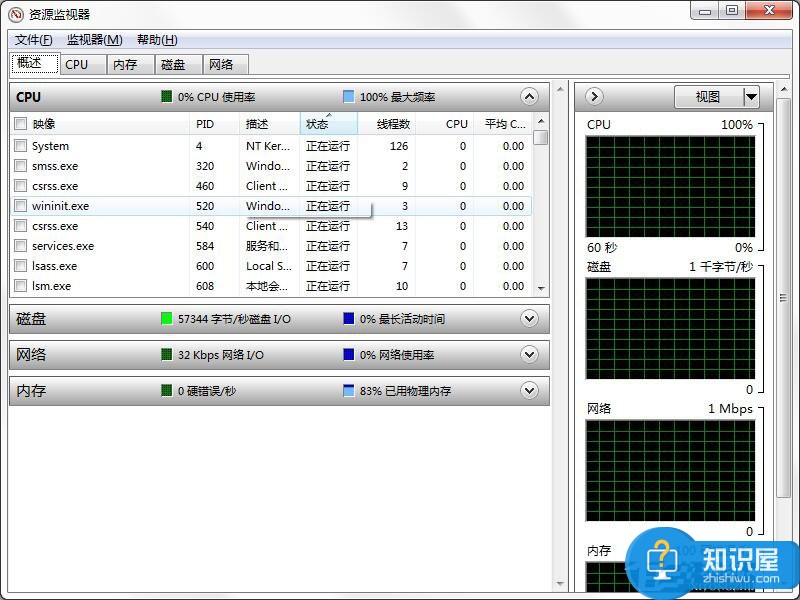
4、对于电脑资源整理,我们可以点击进入到电脑中360安全卫士,在主页面中找到电脑清理功能。
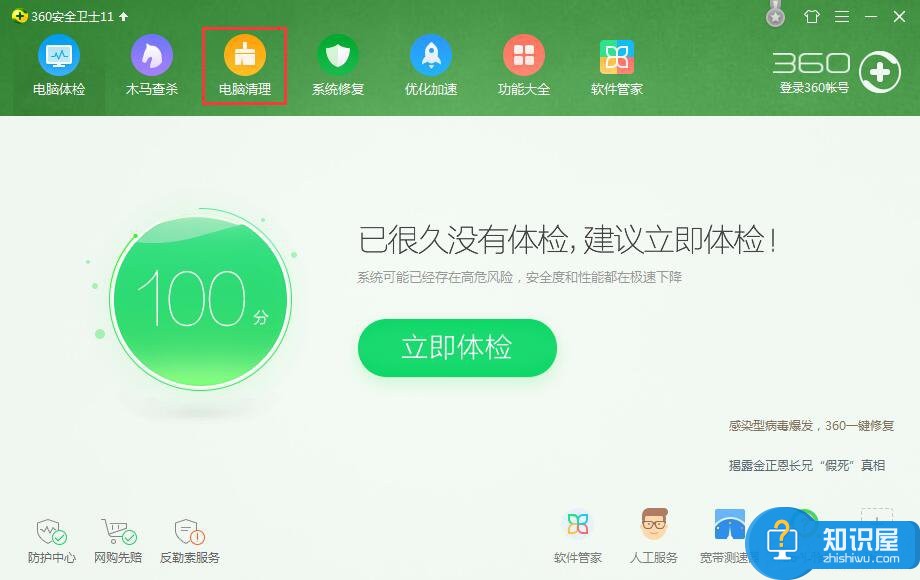
5、点击一键扫描功能,然后等待检测和扫描,检测完成后可以根据检测的结果来解决问题。
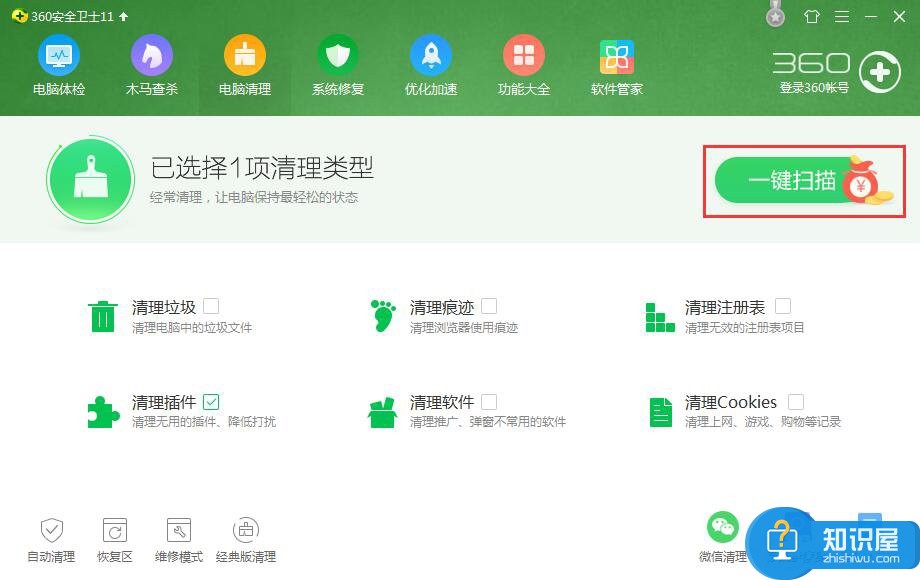
6、检测和清理完成后,可以找到电脑中的加速功能,帮助我们提高电脑速度。
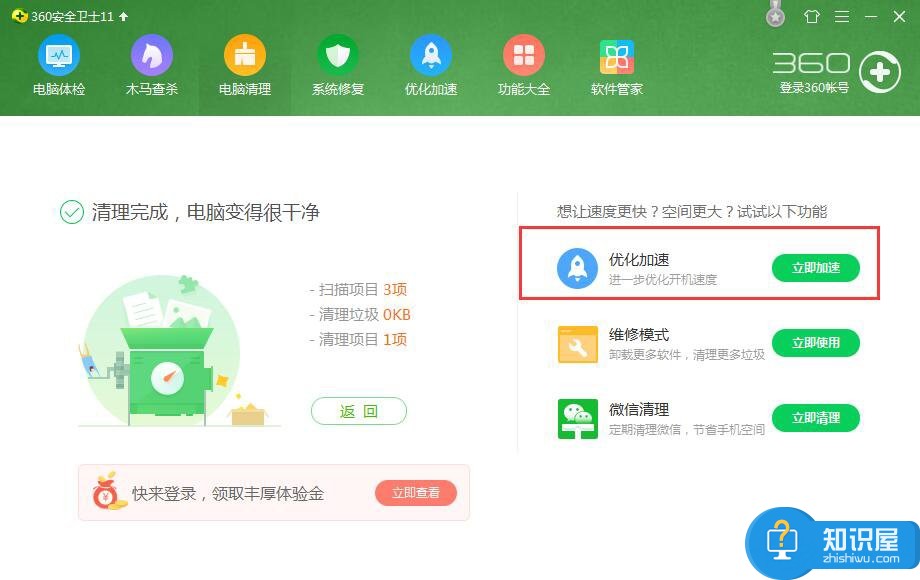
如果说你电脑配置不高的话,最好经常对资源空间进行维护和整理,这样可以一定程度的提升系统的运行速度,不然会经常出现系统资源不足的问题。
知识阅读
软件推荐
更多 >-
1
 一寸照片的尺寸是多少像素?一寸照片规格排版教程
一寸照片的尺寸是多少像素?一寸照片规格排版教程2016-05-30
-
2
新浪秒拍视频怎么下载?秒拍视频下载的方法教程
-
3
监控怎么安装?网络监控摄像头安装图文教程
-
4
电脑待机时间怎么设置 电脑没多久就进入待机状态
-
5
农行网银K宝密码忘了怎么办?农行网银K宝密码忘了的解决方法
-
6
手机淘宝怎么修改评价 手机淘宝修改评价方法
-
7
支付宝钱包、微信和手机QQ红包怎么用?为手机充话费、淘宝购物、买电影票
-
8
不认识的字怎么查,教你怎样查不认识的字
-
9
如何用QQ音乐下载歌到内存卡里面
-
10
2015年度哪款浏览器好用? 2015年上半年浏览器评测排行榜!